
V minulém článku jsme si ukázali, že Windows 8 nabízí nastavení počítače také v prostředí Metro, a řekli jsme si, že je možné měnit podobu Metra a také obrazovku při zamknutí uživatelského účtu. Nyní se tedy podívejme, jaké jsou možnosti a kde toto nastavení najdeme. Nejjednodušší možností je otevřít prostředí Metro, vpravo nahoře kliknout na uživatelský účet a zvolit Change account picture. Tím se přímo dostaneme do nastavení a změny obrázku uživatelského profilu.
Pod položkou Personalize v nastavení počítače jsou další tři záložky, jednou z nich je právě změna obrázku uživatelského profilu. Kromě toho, že můžete obrázek pořídit z vaší kamery, můžete samozřejmě také procházet obrázky v počítači kliknutím na Browse. Tím objevíte také procházení obrázků v prostředí Metro, což je další novinka systému Windows 8, která stojí za vyzkoušení. My se však podíváme na změnu přihlašovací obrazovky, proto klikněte na Lock screen. Jak si všimnete, vybírat můžete z několika defaultních obrázků a nastavit si lze také svůj vlastní. Jakmile nastavení dokončíte, zkuste si systém uzamknout. Vraťte se na startovací obrazovku a znovu kliknutím na váš účet vpravo nahoře vyberte Lock. Povšimněte si data a času, které jsou na obrazovce umístěny. A jak Windows 8 odemknout? Na obrázek stačí kliknout, můžete jej ale také táhnout nahoru.
Nyní se ale vraťme do nastavení počítače a prozkoumejme ještě záložku Start screen. Právě tam můžete měnit nejen styl, ale také barvu prostředí Metro. Podle ní se pak mění barva obrazovky při zadávání hesla k vašemu účtu i barva lišty, která se zobrazuje při najetí myši do některého pravého rohu.
Obrazovka při uzamknutém uživatelském účtu ve Windows 8 je velmi příjemná. O něco hůře už působí obrazovka při zadávání hesla, která má barvu podle prostředí Metro. Nastavení stylu Metra je také pohodlné a rychle, rovněž lze systém rychle uzamknout. Horší už je to s vypnutím, které je na více kliknutí a možná ho budete muset chvíli hledat. O tom ale zase někdy příště.
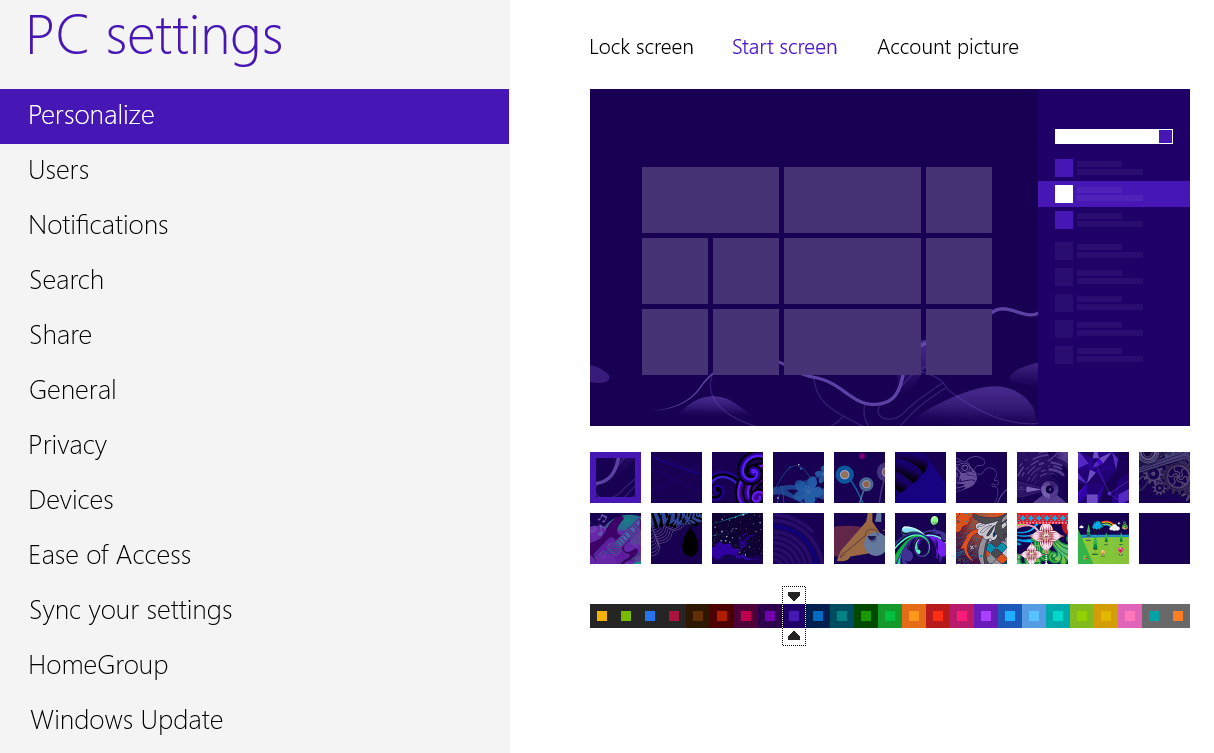
Přidejte odpověď